Τα Windows 10 έχουν μεγάλες χειρονομίες touchpad αν εσείςτυχαίνει να έχει ένα touchpad ακριβείας. Μπορείτε να προσαρμόσετε τι κάνουν οι χειρονομίες και είναι πολύ ωραίες, αρκεί να μην έχετε προβλήματα με τους οδηγούς touchpad. Μία από τις χειρονομίες σας επιτρέπει να κάνετε εναλλαγή μεταξύ εικονικών επιτραπέζιων υπολογιστών. Εάν χρησιμοποιείτε ένα ποντίκι αντί για touchpad και θέλετε να αλλάξετε εικονικές επιφάνειες εργασίας με χειρονομίες του ποντικιού, χρειάζεστε μια δωρεάν εφαρμογή που ονομάζεται Χάιδεψέ το.
StrokeIt είναι δωρεάν για οικιακή / προσωπική χρήση.
Αλλαγή εικονικών επιτραπέζιων υπολογιστών με χειρονομίες ποντικιού
Πριν ρυθμίσετε τις κινήσεις του ποντικιού, πρέπει να κλείσετε όλους τους εικονικούς υπολογιστές ώστε να έχετε μόνο μία επιφάνεια εργασίας. Αυτό είναι απαραίτητο για να μπορείτε να καταγράψετε το πλήκτρο πρόσβασης που θα εκτελέσει η χειρονομία.
Κάντε λήψη, εγκατάσταση και εκτέλεση της εφαρμογής. Θα δείτε μια μακρά λίστα με προσυναγμένες χειρονομίες. Κάντε δεξί κλικ στην ομάδα χειρωνακτικών ενεργειών Παγκόσμιας ενέργειας και επιλέξτε 'Νέα ενέργεια' από το μενού περιβάλλοντος. Κάντε δεξί κλικ στη νέα προσθήκη και επιλέξτε Μετονομασία από το μενού περιβάλλοντος. Δώστε στη δράση ένα όνομα που θα σας πει τι είναι για.

Θα χρειαστεί να προσθέσουμε δύο διαφορετικές ενέργειες. Ένα για την εναλλαγή στην επιφάνεια εργασίας στα αριστερά και μία για την εναλλαγή στην επιφάνεια εργασίας στα δεξιά. Ονομάστε την πρώτη ενέργεια Left Desktop, ή κάτι παρόμοιο.
Όταν επιλέγετε αυτή τη νέα ενέργεια, θα δείτε aχειρονομίες στο δεξί μέρος. Ανοίξτε το αναπτυσσόμενο μενού και επιλέξτε τη χειρονομία που θέλετε να χρησιμοποιήσετε για να μεταβείτε στην επιφάνεια εργασίας στα αριστερά. Χρησιμοποιήσαμε την Αριστερή χειρονομία. Κάντε κλικ στην επιλογή Προσθήκη χειρονομίας.
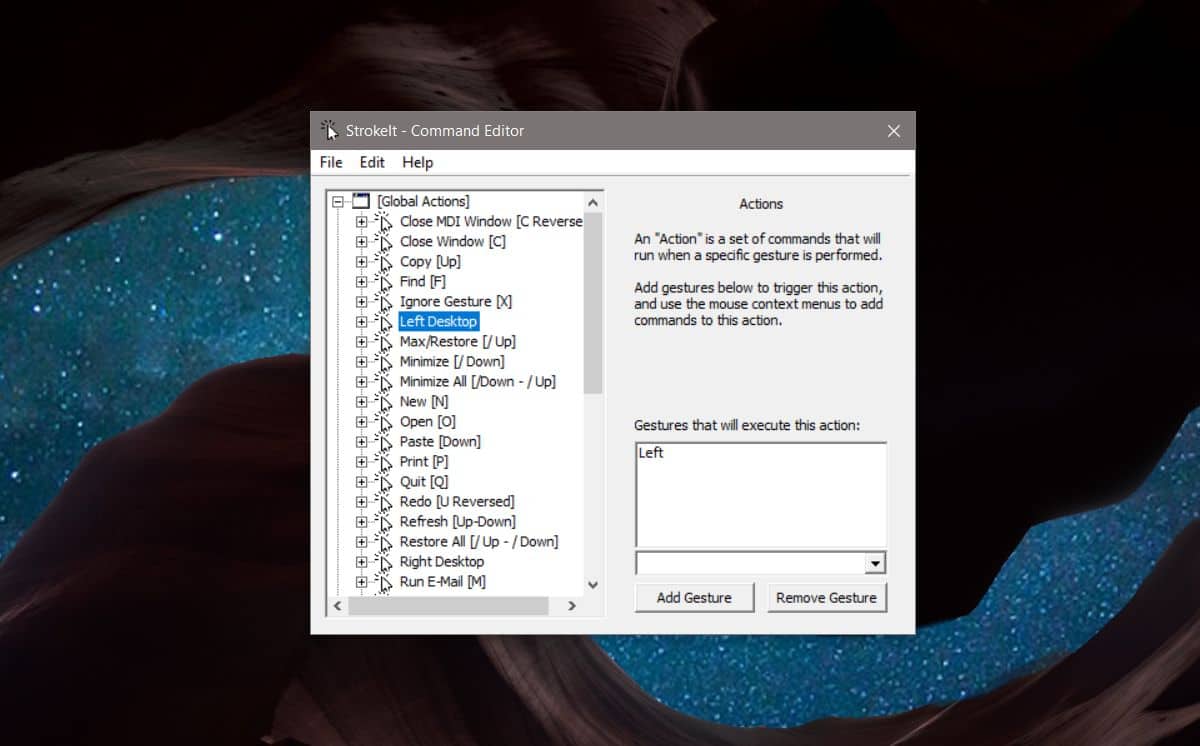
Στη συνέχεια, κάντε δεξί κλικ στη δράση και επιλέξτε 'ΝέαCommand "από το μενού περιβάλλοντος. Ανοίξτε την αναπτυσσόμενη λίστα στα δεξιά και επιλέξτε 'Πλήκτρα - Hotkey'. Κάντε κλικ στο εσωτερικό του πεδίου Hotkey και εκτελέστε τη συντόμευση πληκτρολογίου που σας μεταβαίνει στην επιφάνεια εργασίας στα αριστερά που είναι το Win + Ctrl + το αριστερό βέλος.
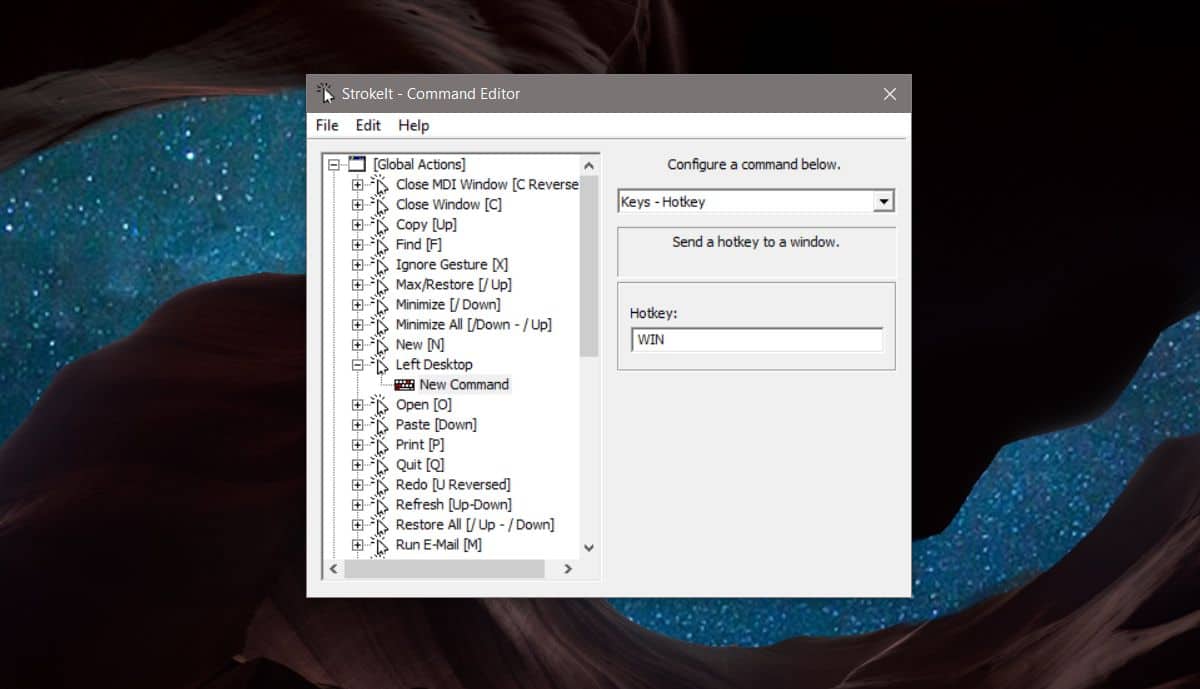
Μόλις τελειώσετε, επαναλάβετε τα παραπάνω και δημιουργήστε ένανέα ενέργεια για μετάβαση στην επιφάνεια εργασίας στα δεξιά. Θα πρέπει προφανώς να το δώσετε σε διαφορετικό όνομα, π.χ. Right Desktop. Κάτω από τις χειρονομίες, επιλέξτε τη Δεξιά χειρονομία και στο πλήκτρο πρόσβασης θα εκτελέσετε τη συντόμευση Win + Ctrl + Δεξιό βέλος.
Κλείστε το παράθυρο και η εφαρμογή θα ελαχιστοποιηθεί στο δίσκο συστήματος.
Εκτέλεση χειρονομίες ποντικιού
Για να εκτελέσετε την αριστερή κίνηση του ποντικιού και πηγαίνετε στοεικονική επιφάνεια εργασίας στα αριστερά, κάντε κλικ και κρατήστε πατημένο το δεξί κουμπί του ποντικιού και σχεδιάστε μια οριζόντια γραμμή προς τα αριστερά. Θα μεταβείτε στην εικονική επιφάνεια εργασίας στα αριστερά, εάν υπάρχει.
Για να εκτελέσετε τη δεξιά κίνηση του ποντικιού και πηγαίνετε στοεικονική επιφάνεια εργασίας στα δεξιά, κάντε κλικ και κρατήστε πατημένο το δεξί κουμπί του ποντικιού και σχεδιάστε μια οριζόντια γραμμή προς τα δικαιώματα. Θα μεταφερθείτε στην εικονική επιφάνεια εργασίας στα δεξιά.
Μπορείτε να επιλέξετε οποιαδήποτε από τις άλλες χειρονομίες που υποστηρίζει αυτή η εφαρμογή, αν και αυτές οι δύο είναι οι πιο ευανάγνωστες και είναι διαισθητικές για την εκτέλεση.













Σχόλια